Luftkanaldaten für e-KlimaX exportieren
Zeigt schrittweise, wie Sie die Bauteile Ihres Luftkanalsystems über die Funktion e-klimaX-Export in eine xml-Datei exportieren, um diese Datei in die Software e-klimaX zu importieren.
Aufgabenstellung
Sie wollen die Daten eines Luftkanalsystems bestehend aus Bau- und Formteilen für die Weiterverarbeitung mit dem Programm e-klimaX in eine xml-Datei exportieren.
Navigieren Sie zu:
Voraussetzung für einen fehlerfreien Datenexport ist, dass das Luftkanalsystem aus Formteilen besteht, die in ihrer Parametrik den Bemaßungsregeln des e-klimaX-Systems folgen.
oder
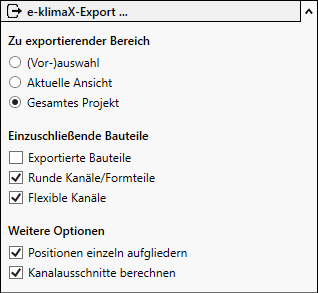
Arbeitsschritte
- Falls noch keine Auswahl von Luftkanalbauteilen erfolgt ist, wählen Sie den zu exportierenden Bereich und einzuschließende Bauteile des Luftkanalnetzes aus.
- Starten Sie den Workflow mit einem Klick auf den Button e-KlimaX-Export .... Anmerkung:
Falls Sie die Option (Vor-)auswahl gewählt haben, müssen Sie die Bauteilauswahl mit Enter bestätigen.
Der Dialog Stückliste e-klimaX mit den erfassten Daten öffnet sich.
- Optional: Falls noch nicht alle Bauteile eine Positionsnummer haben, klicken Sie auf den Button
 , um den Dialog Positionsnummern zu öffnen.
, um den Dialog Positionsnummern zu öffnen. 
- Optional: Legen Sie Präfix, Postfix oder wahlweise nur den Startwert unter Position fest. Starten Sie die Nummerierung durch Bestätigen mit OK.
Die Felder der Spalte werden gemäß der Vorgaben ausgefüllt.
- Wenn Dämmungen an Luftkanalbauteilen vorhanden sind, wählen Sie eine e-klimaX-Klassifizierung für den verwendeten Dämmtyp. Öffnen Sie den Dialog Dämmung nach e-klimaX wählen mit einem Klick auf
 .
. - Wählen Sie den passenden Dämmungstypen aus der Liste aus und bestätigen Sie die Auswahl mit OK.
- In der Übersicht werden fehlerhafte oder fehlende Daten rot gekennzeichnet. Passen Sie für eine Korrektur die zugehörigen Bauteilparameter an. Nach einem Klick in die betreffende Zeile wird eine Meldung zu dem Fehler angezeigt.
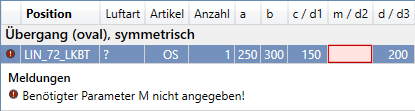
- Wenn keine Meldungen mehr vorhanden sind, öffnen Sie über den Button e-klimaX-Export den Datenexport und exportieren Sie die xml-Datei in ein Verzeichnis Ihrer Wahl.
Ergebnis
Die Daten der Bau- und Formteile wurden in eine xml-Datei geschrieben, die nun mit dem Programm e-klimaX verwendet werden kann.